iOS 15 putosi viime kuussa, AppleToolBox ja kaikki muut tekniset uutiskanavat ovat kattaneet kaikki sen näkyvimmät ominaisuudet. minä kirjoitti artikkelin iOS 15:n parhaissa ominaisuuksissa pian julkaisun putoamisen jälkeen.
Kirjoittaessani artikkelia huomasin kuitenkin, että paljon uusia ominaisuuksia jäi tieltä. Jopa minä jätin nämä ominaisuudet pois, koska tämän ohjelmiston julkaisussa oli aivan liikaa katettavaa.
Nyt kun kuukausi on kuitenkin kulunut ja meillä kaikilla on ollut aikaa leikkiä iOS 15:n uudella, on aika kiinnittää huomiota muihin ominaisuuksiin! Monet näistä vähemmän käsitellyistä ominaisuuksista ovat olleet suosikkejani. Nämä ovat hienoja lisäyksiä, joita et ehkä päädy käyttämään juuri nyt, mutta kun tarvitset niitä, olet iloinen, että ne lisättiin.
Selvä, mennään asiaan!
Sisällys
-
Parhaat iOS 15 -ominaisuudet, joista et ole kuullut
- Saat ilmoituksia, kun yrität puhua mykistettynä FaceTimessa
- Kuuntele musiikkia Apple Musicin Spatial Audion avulla
- Käytä rajoittamatonta iCloud-tallennustilaa, kun siirrät tietojasi uuteen iPhoneen
- Siirrä tietosi läheisillesi, kun kuolet
- Vie Memoji-muokkaus uudelle tasolle yhdellä iOS 15:n parhaista ominaisuuksista
- Käytä Spotlight-hakua lukitusnäytöstä
- Voit tarkastella Shazam-kappaleiden historiaa Ohjauskeskuksessa
- Toista rentouttavia taustaääniä, kuten sade tai meri, suoraan ohjauskeskuksesta yhdellä iOS 15:n parhaista ominaisuuksista
- iPadOS 15 tukee pian katseenseurantalaitteita
- Vedä ja pudota tekstiä, kuvia, tiedostoja, linkkejä ja Safari-välilehtiä sovellusten välillä
-
Levitä sanaa parhaista iOS 15:n ominaisuuksista, joista kukaan ei puhu
- Aiheeseen liittyvät julkaisut:
Parhaat iOS 15 -ominaisuudet, joista et ole kuullut
Saat ilmoituksia, kun yrität puhua mykistettynä FaceTimessa
Ensimmäinen iOS 15:n parhaiden ominaisuuksien luettelossamme on mykistää ilmoitukset. Pandemian alusta lähtien meistä kaikista on tullut paljon enemmän riippuvaisia videoneuvottelutyökaluista, kuten FaceTimesta. Ja yleinen ärsytys näissä sovelluksissa on yrittää osallistua keskusteluun vain ymmärtääkseen, että olet ollut mykistetty koko ajan.
No, älä välitä siitä enää! Aina kun alat puhua mykistettynä FaceTimessa, saat nyt ilmoituksen, joka ilmoittaa, että olet mykistetty. Näin voit korjata virheen nopeasti ja välttää epäammattimaiselta näyttämistä. Se on myös loistava tapa varmistaa, että puheenvuorosi kuullaan!
Tämä on yksi niistä pienistä yksityiskohdista, jotka eivät vaikuta isolta jutulta ennen kuin tarvitset sitä. Pidän tästä lisäyksestä – nyt voimme kaikki mykistää itsemme yksityisyyden vuoksi huolehtimatta siitä, että unohdamme poistaa mykistyksen tarvittaessa!
Kuuntele musiikkia Apple Musicin Spatial Audion avulla
Toinen jännittävä uusi iOS 15:n ominaisuus on Spatial Audio. Tätä on käsitelty alaviitteenä monissa julkaisuissa, ja ymmärrän kyllä miksi. Tarvitset AirPods Pron tai AirPods Maxin voidaksesi käyttää sitä, ja jopa näillä laitteilla vain pieni määrä Apple Musicin kappaleita/albumeja tukee tällä hetkellä Spatial Audiota.
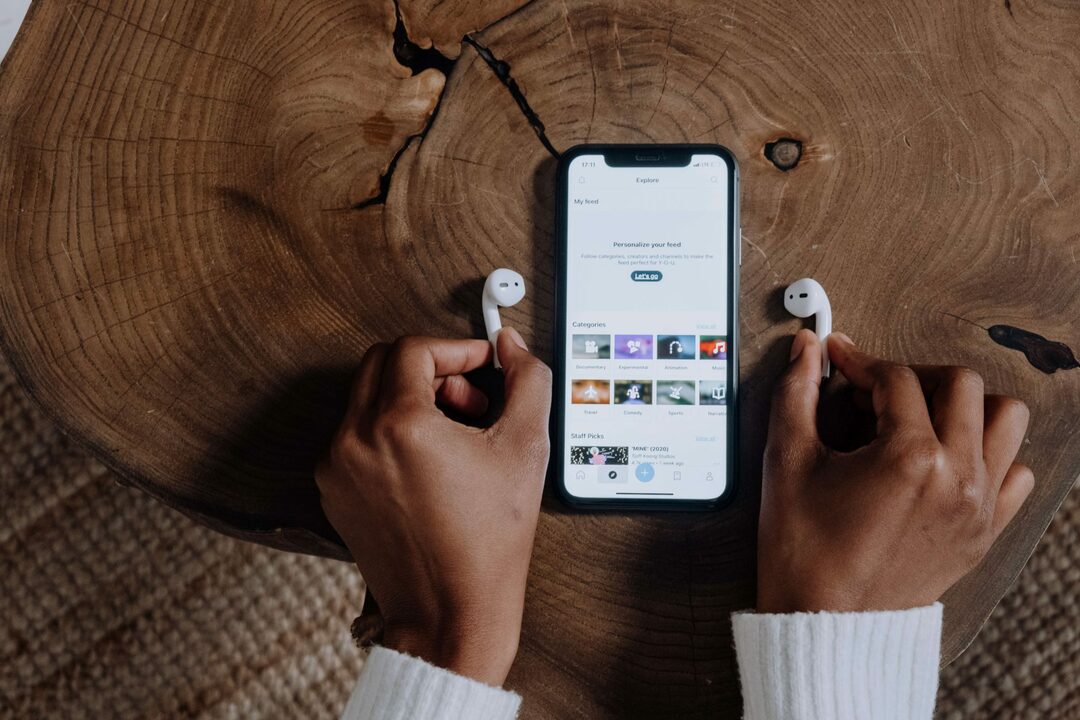
Kuitenkin, kun löydät albumin, joka tukee tätä ominaisuutta, huomaat sen. Se luo efektin, joka eristää laulajan äänen muusta musiikista. Kun käännät päätäsi vasemmalle tai oikealle, instrumentit pysyvät korvissasi normaalisti, kun henkilön ääni on kiinteässä tilassa. Joten jos katsot vasemmalle, henkilön ääni siirtyy oikeaan korvaasi ja päinvastoin.
Vaikka jotkut ihmiset eivät ehkä arvosta tätä, mielestäni se lisää viileän kerroksen uppoamista. Olen kirjoittanut tästä aiemmin omassani AirPods Max -arvostelu: Uskon todella, että Spatial Audio (tai kolmiulotteinen ääni) tulee olemaan yhä tärkeämpi rooli tavassa, jolla käytämme mobiililaitteitamme.
Mielessäni se on lopulta kuin haptista palautetta. Se toimii UX: n taustalla, mutta sillä on silti merkittävä rooli. Kuvittelen, että jonain päivänä katsomme taaksepäin ja, aivan kuten monoäänen kanssa, tunnemme, että stereoäänestä puuttuu jotain, kun olemme kaikki sopeutuneet Spatial Audio -ääneen.
Katsotaan!
Käytä rajoittamatonta iCloud-tallennustilaa, kun siirrät tietojasi uuteen iPhoneen
Toinen iOS 15:n parhaista ominaisuuksista on rajoittamaton iCloud-tallennustila siirtäessäsi tietojasi uuteen iPhoneen. En voi kertoa teille, kuinka monta ystävää ja perhettä minulla on ollut, jotka eivät maksa iCloud-tallennustilasta, ja tämän seurauksena heidän on ollut vaikea siirtää tietoja vanhasta iPhonestaan uuteen iPhoneen.

No nyt se ei ole enää ongelma! Aina kun ostat uuden iPhonen, Apple antaa sinulle väliaikaisesti rajoittamattoman iCloud-tallennustilan. Tämän avulla voit varmuuskopioida iPhonesi kokonaisuudessaan ja kopioida varmuuskopion uuteen laitteeseen. Sinun ei tarvitse maksaa mitään tehdäksesi niin, joten niiden, jotka eivät halua maksaa iCloud-tallennustilasta, varmuuskopioida valokuviaan jne., ei tarvitse maksaa.
On syytä mainita, että I tehdä kaikkien pitäisi käyttää iCloudia. iPhonessasi olevat tiedot ovat kiistatta laitteesi tärkein osa, ja iCloud tarjoaa sinulle suojan ja hallinnan kyseisille tiedoille. On monia palveluita, jotka helpottavat tietojen siirtämistä iCloudin, Google Driven/Photosin ja muiden pilvitallennuspalvelujen välillä. Ja voit ladata tietosi pilvestä fyysiseen tallennustilaan suhteellisen helposti. Et ole niin lukittuneena vuonna 2021 kuin ennen.
iCloud on myös erittäin halpa, ja uusien iCloud+ -ominaisuuksien ansiosta varastaa. Ainoa syy olla hankkimatta sitä (budjettirajoituksia lukuun ottamatta) on tietosuojahuolet. Jos sinulla on varaa 2,99 dollariin kuukaudessa etkä ole huolissasi siitä, että Apple nuuskii tietojasi, tarkista se ehdottomasti!
Siirrä tietosi läheisillesi, kun kuolet
Seuraavaksi listallamme parhaista iOS 15 -ominaisuuksista saattaa tuntua hieman sairaalta. Silti se on uskomattoman tärkeä ominaisuus, enkä voi uskoa, että Applelta kesti näin kauan löytää tällainen ratkaisu.
Voit nyt luoda vanhoja yhteystietoja iOS 15:ssä. Vanhat yhteystiedot ovat yhteyshenkilöitä, jotka voivat käyttää iCloud- ja iPhone-tietojasi kuolemasi jälkeen. Tämä sisältää kaikki tiedostosi, valokuvasi, muistiinpanosi ja paljon muuta. Voidakseen käyttää näitä tietoja, vanhat yhteyshenkilösi tarvitsevat todisteen siitä, että he ovat vanha yhteyshenkilö (jonka he saavat aina, kun otat tämän ominaisuuden käyttöön) ja kuolintodistuksen.

Kun Apple on vahvistanut nämä molemmat, he lähettävät tiedoistasi salatun zip-tiedoston kyseiselle yhteyshenkilölle. Näillä tiedoilla on viimeinen voimassaolopäivä, joten henkilön on tallennettava ne laitteelle pian vastaanottamisen jälkeen.
Tätä ominaisuutta ei ole vielä julkaistu iOS 15:ssä, mutta se tulee pian asteittain päivitettynä. Tarkkaile sitä ja kerro myös läheisillesi, että he pystyttävät sen!
Mielestäni tämä on erinomainen ominaisuus, ja olen varma, että kaikki voivat olla samaa mieltä. Toivottavasti muut teknologiayritykset seuraavat perässä. Haluaisin, että hallitus hyväksyisi asiasta jonkinlaisen lain, jotta tiedon välittämiselle olisi olemassa yleisesti sovittu tapa. Nykyisessä muodossaan näen, että monet käyttäjät jäävät käyttämättä tätä ominaisuutta vain siksi, että he eivät ymmärrä sen olevan olemassa.
Vie Memoji-muokkaus uudelle tasolle yhdellä iOS 15:n parhaista ominaisuuksista
Seuraava kohta parhaiden iOS 15 -ominaisuuksien luettelossamme on sävyltään paljon vaaleampi. Memojis ovat nyt paljon parempia!
Voit nyt käyttää paljon enemmän ominaisuuksia, joilla voit muokata ulkonäköäsi. Se on hienoa nähdä, varsinkin kun Memojis olivat jo alun perin niin kestäviä.
Lisäksi voit nyt luoda asuja Memojisillesi! Näissä asuissa on vaihtoehtoja muille kulttuureille, joten voit räätälöidä Memojisi vastaamaan kulttuuriasuasi.
Yleisesti ottaen Memojis ovat melko vähäinen osa iOS 15:tä. Tästä syystä useimmat myyntipisteet eivät kata tätä uutta ominaisuutta. Silti niiden luominen on ollut hauskaa. Toivottavasti sinäkin pidät siitä!
Käytä Spotlight-hakua lukitusnäytöstä
Toinen pieni mutta merkittävä uusi ominaisuus iOS 15:ssä on mahdollisuus käyttää Spotlight-hakua lukitusnäytöstä. Ennen pääsit siihen vain aloitusnäytöstä tai widget-näytöstä.
Pääset Spotlightiin lukitusnäytöstä pyyhkäisemällä alas! Tämä on nopein tapa löytää suosikkisovelluksesi, tehdä hakuja verkosta tai App Storesta ja hakea tarvittavia tietoja.
Spotlight ei ole vieläkään yhtä vakaa iOS: ssä kuin macOS: ssä, mutta se on tulossa sinne! Huomaan ystävien selaavan sovellussivujaan löytääkseen etsimästään, ja haluaisin käyttää tätä mahdollisuutena toimittaa PSA:
Sinun ei tarvitse tehdä tätä! Aina kun haluat avata sovelluksen iPhonellesi etkä ole varma, missä se on, pyyhkäise alas aloitusnäytössä (tai lukitusnäytössä!) ja kirjoita sovelluksen nimi. Se ponnahtaa esiin välittömästi.
Voit tarkastella Shazam-kappaleiden historiaa Ohjauskeskuksessa
Joka vuosi Apple tekee muutaman yritysoston. Yksi lähihistorian oudoimmista oli Shazam, suositun kolmannen osapuolen sovelluksen hankinta, joka on nyt leivottu iOS: lle, vaikka sitä ei ole nimetty uudelleen Applen tuotteeksi.

Huolimatta siitä, kuinka outo toteutus saattaa olla, Shazam parani iOS: ssä tänä vuonna. Sen lisäksi, että voit käyttää Shazamia ja tunnistaa kappaleita suoraan Control Centeristä, voit myös tarkastella tunnistamiesi kappaleiden lyhyttä historiaa. Paina vain pitkään Shazam-kuvaketta Ohjauskeskuksessa.
Jos olet kuten minä, käytät Shazamia koko ajan huomioimaan uutta musiikkia. Siksi tämä on minulle yksi iOS 15:n parhaista ominaisuuksista. Maailman pahin tunne on Shazaming kappale, joka soi julkisesti ja josta puuttuu Shazam-ilmoitus kappaleen toiston lopettamisen jälkeen. Tämä ratkaisee ongelman yksinkertaisella ratkaisulla!
Toista rentouttavia taustaääniä, kuten sade tai meri, suoraan ohjauskeskuksesta yhdellä iOS 15:n parhaista ominaisuuksista
Näin tämän ominaisuuden korostetun Reddit ja on ollut rakastunut siitä lähtien. iOS 15:ssä voit toistaa valkoisia kohinaääniä, kuten sadetta, merta, kirkasta melua ja niin edelleen käyttämällä Ohjauskeskuksen Kuulo-säätimiä.

Paina pitkään kuulokuvaketta Ohjauskeskuksessa ja napauta Taustaäänet. Valitse se, jota haluat kuunnella kuulokkeiden ollessa kytkettynä ja nauti!
Nämä äänet kuuluvat vaikka kuuntelet musiikkia. Joten, kuten Reddit-käyttäjä u/Double_Philosopher22 huomautti, voit käyttää tätä lisätäksesi ainutlaatuisen tekstuurin musiikin kuuntelukokemukseesi.
Sinun ei kuitenkaan tarvitse käyttää tätä ominaisuutta musiikin toiston aikana! Olen yhdistänyt tämän ominaisuuden AirPods Maxin aktiiviseen melunvaimennuksen kanssa tehdäkseni lukemisesta, rentoutumisesta ja nukkumisesta miellyttävämpää ja yksityistä. Yksinkertainen ja tervetullut lisäys tähän iOS 15:n parhaiden ominaisuuksien luetteloon.
iPadOS 15 tukee pian katseenseurantalaitteita
Tämä on teknisesti iPadOS-ominaisuus, mutta ajattelin, että tämä luettelo parhaista iOS 15 -ominaisuuksista oli hyvä paikka mainita se. Pian iPadOS 15 tukee katseenseurantalaitteita.
Kun tämä ominaisuus on otettu käyttöön, käyttäjät, joilla on oikeat laitteet, voivat käyttää iPadiaan vain silmillään. Applen mukaan tämän ominaisuuden ei pitäisi vaatia kosketusta toimiakseen käyttöjärjestelmässä, mikä toivottavasti on totta.
Huomaa kuitenkin, että tarvitset lisälaitteita, jotta tämä ominaisuus toimii. Sisäänrakennettu iPad-kamera ei tue tätä ominaisuutta. Jos kuitenkin käytät jo katseenseurantaliittymiä, sinulla saattaa jo olla laitteisto, jota tarvitset tämän ominaisuuden toimimiseen. Tämä ominaisuus ei ole vielä saatavilla, joten meillä ei ole vielä paljon tietoa.
Se on kuitenkin jännittävää vammaisille käyttäjille! Jokainen Applen harppaus saavutettavuuteen on voitto kaikille.
Vedä ja pudota tekstiä, kuvia, tiedostoja, linkkejä ja Safari-välilehtiä sovellusten välillä
Viimeisenä mutta ei vähäisimpänä iOS 15:n parhaiden ominaisuuksien luettelossamme on vedä ja pudota. Tämä on ominaisuus, joka on ollut saatavilla iPadOSissa muutaman vuoden, ja olen yllättynyt, että Apple lisäsi sen iOS: ään niin hiljaa.
Niille, jotka eivät tiedä, tämän ominaisuuden avulla voit vetää ja pudottaa sisältöä iPhonesi sovellusten välillä. Valitse osa tekstistä ja pidä sormeasi sen päällä, kunnes se kelluu käyttöliittymän yläpuolella. Pyyhkäise sitten toisella kädelläsi pois aloitusnäyttöön ja pidä kelluva teksti valittuna.
Voit nyt pudottaa valinnan mihin tahansa tekstikenttään iOS: ssä, josta haluat. Tämä ominaisuus toimii myös kuvien, tiedostojen, linkkien ja Safari-välilehtien kanssa.
Mielestäni tämä ominaisuus on loistava, koska se on niin intuitiivinen. En olisi yllättynyt, jos monet käyttäjät ovat jo käyttäneet tätä ominaisuutta ymmärtämättä, että se on uusi lisäys. Se tuntuu niin luonnolliselta ja toimii täydellisesti.
Levitä sanaa parhaista iOS 15:n ominaisuuksista, joista kukaan ei puhu
Ja siinä se! Nämä ovat kaikki iOS 15:n parhaista ominaisuuksista, jotka, sikäli kuin voin kertoa, on jätetty pois keskustelusta. Ne eivät ehkä ole yhtä näyttäviä kuin Live Text tai Focus, mutta uskon, että niillä on suuri vaikutus useimpiin käyttäjiin. Muista jakaa nämä ominaisuudet ystäviesi ja perheesi kanssa, jotta he voivat tutustua iOS 15:een syvemmälle!
Jos haluat lisätietoja, uutisia ja oppaita kaikesta Applesta, katso loput AppleToolBox-blogista.
Nähdään ensi kerralla!